Q&A
- 【CDレコミュージック】NAS登録時にNASが見つからない場合の確認点
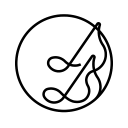
「NASを探しています」の表示の後に「NASが見つかりませんでした」と表示されたり、NASは表示されるが登録したいNASが表示されない場合は、下記の内容を上から順番にご確認ください。
確認点1 NAS選択の画面を更新するNAS検索後の画面の右上に表示された「更新」アイコンをタップし、NASが見つかるか確認します。
確認点2 NASの対応状況を確認する下記のページより、お手持ちのNASが対応しているかをご確認ください。
対応外のNASの場合、見つからない場合があります。対応NAS(ネットワーク型ハードディスク)一覧対応外のNASが見つかって登録できる場合もありますが、動作保証外となります。
確認点3 NASの起動状態と配線を確認するNASの電源が入っており、LANケーブルが正しく接続されているかを確認します。
NASの起動状態や配線に問題が無い場合は、NASの電源の入れ直しを行ってください。NASの電源の入れ直し手順は、NASの取扱説明書等をご確認ください。
確認点4 接続先のSSIDを変更するお使いのルーターによっては、端末(スマホやタブレット)から、複数のSSID(Wi-Fiの名前)が表示されることがあります。
複数のSSIDが表示されている場合、接続先のSSIDを変更することによって改善される可能性があります。SSIDの確認方法やWi-Fiのパスワード(暗号キー)の確認方法については、ルーターの取扱説明書等をご確認ください。
ネットワーク内の機器間の通信を制限する機能は、「プライバシーセパレーター」「ポートセパレーター」「ネットワーク分離」という名前になっている場合が多いです。確認点5 セキュリティ関連アプリを停止する端末にセキュリティ関連のアプリ(ウイルス対策アプリ等)がインストールされている場合、一時的に機能を無効にしてから更新を行ってください。
セキュリティ関連アプリの動作により、NASの検出がブロックされている場合があります。セキュリティ関連アプリの設定変更方法については、アプリのヘルプ等でご確認ください。
確認点6 NASと端末が同じルーターに接続されていることを確認する端末がWi-Fi接続しているルーターにNASが直接接続されていない場合は直接接続してみます。
接続先を変更した場合は、NASの電源の入れ直しを行ってください。
| Q&A番号 | 30815 |
|---|---|
| このQ&Aの対象製品 | CD-5WDW CD-5WEK CD-5WEW CD-5WK CD-5WW CD-6WK CD-6WW CD-SEK CD-SEW CDRI-L24I CDRI-LU24IXA CDRI-S24A CDRI-W24AI CDRI-W24AI2 CDRI-W24AI2/391 CDRI-W24AI2BL CDRI-W24AI2BR CDRI-W24AIC CDRI-W24AIW DVRP-W8AI DVRP-W8AI2 DVRP-W8AI3 TAIR-D01LG |
このページのQRコードです。
スマホのカメラで読み取ることで、スマホでFAQを見ながらパソコンの操作ができます。


 商品一覧
商品一覧


